AirDrop vous permet de partager des données entre deux smartphones, tablettes ou PC, mais cette technologie est exclusivement réservée aux MacBooks et aux appareils iOS. Il existe heureusement quelques alternatives qui vous permettent d’utiliser cette fonction sous Android et Windows. Nous vous dévoilons dans cet article quelles sont ces solutions et si elles sont aussi faciles à utiliser que l' »original ».
Pour que le transfert de données puisse être effectué avec succès, l’application concernée doit toujours être installée sur les deux appareils ou (comme dans le cas de Snapdrop) être lancée dans le navigateur.
Les apps présentées ici n’ont toutes aucune limite et permettent donc d’envoyer des fichiers de n’importe quelle taille.
En plus des différentes options de partage de fichiers, certaines apps proposent par exemple en plus une fonction de synchronisation, une sauvegarde automatique, un outil de performance intégré ou même la possibilité de contrôler à distance des présentations PowerPoint (SHAREit).
1- Aperçu des meilleures alternatives AirDrop pour Android et Windows
1.1 Fichiers : Partager des contenus avec le gestionnaire de fichiers de Google
Files de Google est une application gratuite de gestion de fichiers pour Android qui vous permet non seulement d’organiser plus confortablement la mémoire de votre smartphone, mais aussi de transférer des images, des vidéos ou des fichiers entre deux clients. La connexion se fait via WiFi, Bluetooth ou un partage peer-to-peer (P2P) et vous pouvez ainsi partager les fichiers et les applications de votre téléphone avec d’autres utilisateurs de Files à proximité. Un accès à Internet n’est pas obligatoire pour l’échange. Il suffit que l’autre personne ait également installé l’application.
Pour envoyer un fichier ou une application via Files, procédez comme suit :
- Ouvrez l’application Files sur votre appareil Android.
- Appuyez sur « Partager » en bas à droite, puis sur « Envoyer« .
- Donnez à l’application les autorisations nécessaires et suivez les instructions à l’écran. Si vous utilisez Files pour la première fois, vous devez créer un nom d’utilisateur avant de commencer.
- Appuyez sur le nom du destinataire souhaité et sélectionnez les fichiers ou les apps que vous souhaitez envoyer.
- Confirmez en appuyant sur « Envoyer« .
En outre, Files de Google propose toute une série d’autres fonctions pour la gestion des fichiers. L’outil permet par exemple d’afficher l’intégralité de la mémoire du smartphone et de la carte SD et identifie sur demande les applications gourmandes en mémoire et en performance. Il permet également de vider le cache des applications en un clin d’œil. En termes de fonctionnalités, Files est donc nettement supérieur à AirDrop.
C’est bon à savoir : Android dispose également d’une fonction intégrée avec Beam, qui vous permet de transférer des données via NFC (« Near Field Communication »).
1.2 Instashare : échange facile grâce à l’icône de partage
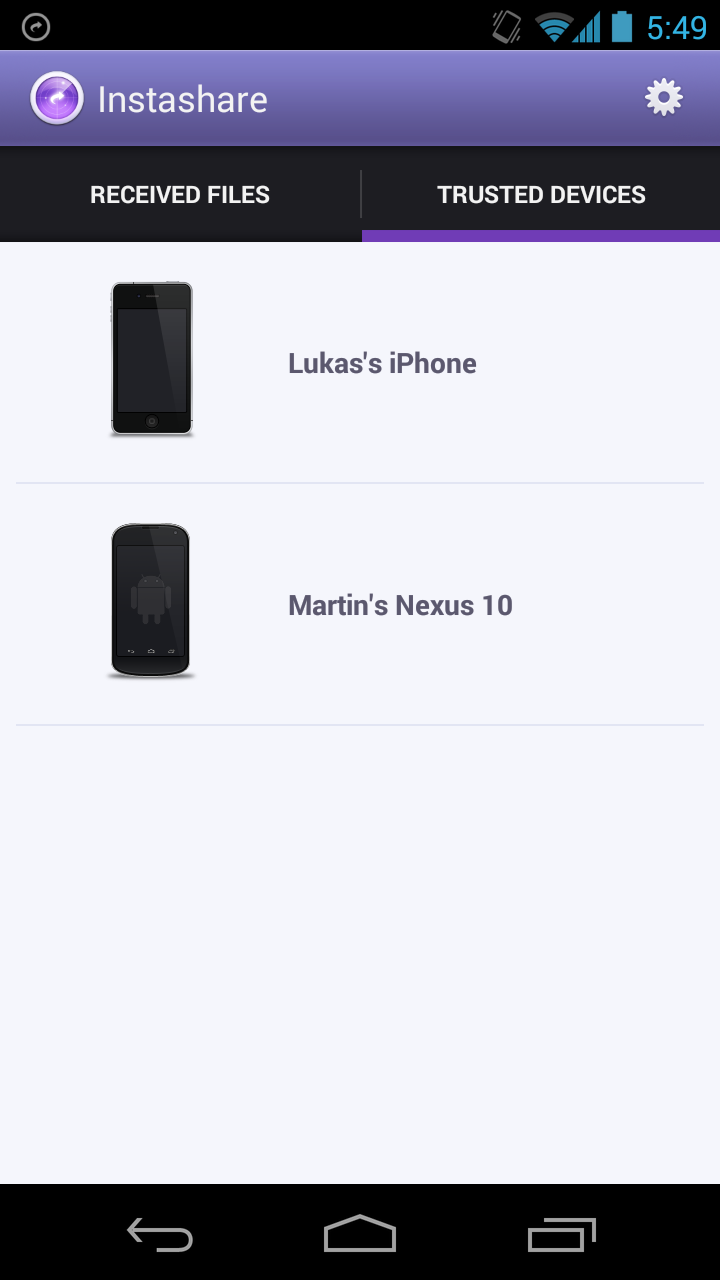
Instashare est une autre alternative AirDrop pour Android, assez similaire à l’offre d’Apple et relativement simple à utiliser. Après l’installation sur votre PC ou votre smartphone, il suffit de cliquer sur l’icône de partage d’un fichier pour sélectionner l’application pour la procédure. Instashare répertorie ensuite tous les appareils (Android, iOS, macOS et Windows) entre lesquels un transfert est possible. Il suffit de sélectionner le destinataire souhaité pour transférer le contenu comme avec AirDrop. L’application prend en charge tous les types de fichiers, la taille des fichiers n’est pas limitée.
Instashare dispose en outre d’une fonction de synchronisation du presse-papier, qui permet même de partager des liens ou des textes en un tour de main. Tout comme Files de Google, Instashare ne nécessite pas de connexion Internet, mais déplace les contenus de la mémoire Android via WLAN. L’application peut être testée gratuitement pendant 7 jours, après quoi l’utilisation est facturée une fois 5,90 USD.
1.3 SHAREit : une alternative populaire à AirDrop avec des fonctions supplémentaires
L’outil de partage de fichiers SHAREit, également gratuit, permet lui aussi de partager des contenus sur presque toutes les plateformes importantes. Pour ce faire, vous pouvez connecter votre smartphone à un PC ou à un Mac via le même réseau WLAN ou un hotspot Wi-Fi généré par l’application, au choix. Pour le couplage, il suffit de scanner le code QR qui s’affiche à l’écran.
Après avoir établi une connexion, vous pouvez ensuite envoyer n’importe quel fichier et il est également possible de transférer plusieurs fichiers sans connexion Internet active. Contrairement à de nombreuses autres applications, les fichiers de SHAREit ne sont pas centralisés dans un nuage, mais envoyés directement d’un appareil à l’autre. Il n’y a pas de limite de taille.
Bon à savoir : SHAREit fait partie des applications de partage de fichiers les plus populaires pour Android, ce qui s’explique notamment par le fait que l’outil est déjà préinstallé sur de nombreux appareils Android (par ex. de Lenovo).
Outre les fonctions de partage de fichiers, SHAREit offre également toute une série d’autres fonctionnalités, comme la sauvegarde automatique des photos et la possibilité de contrôler les présentations PowerPoint sur PC depuis le téléphone portable.
1.4 FileDrop : transfert de données sans fil sur Windows et Mac
FileDrop est un gestionnaire de fichiers simple d’utilisation qui vous permet de partager facilement des fichiers sur un même réseau. Comme pour AirDrop, vous partagez un ou plusieurs fichiers du bout des doigts et choisissez l’appareil auquel vous souhaitez les envoyer. L’application s’inspire également du modèle d’Apple et présuppose que l’expéditeur et le destinataire ont tous deux installé le logiciel sur leur appareil.
Après le lancement de FileDrop, vous voyez en un coup d’œil tous les ordinateurs connectés au réseau sur lesquels l’application est également lancée. Pour transférer des contenus, il suffit de les glisser-déposer sur l’icône du destinataire. Confirmez encore une fois, et le transfert de données commence. La réception de données est tout aussi simple et confortable.
C’est bon à savoir : La vitesse de transfert de FileDrop dépend de la largeur de bande du réseau, mais elle est en général toujours de plusieurs mégaoctets par seconde.
FileDrop est également disponible en téléchargement sous forme d’application iOS, avec laquelle vous pouvez transférer sans fil des fichiers de votre PC Windows vers votre Mac, votre iPhone, votre iPad ou votre iPod-Touch. Les utilisateurs de Windows peuvent utiliser l’outil gratuitement, pour Apple, il faut payer une fois environ 3,50 euros.
1.5 Snapdrop : la solution tout-en-un basée sur le web
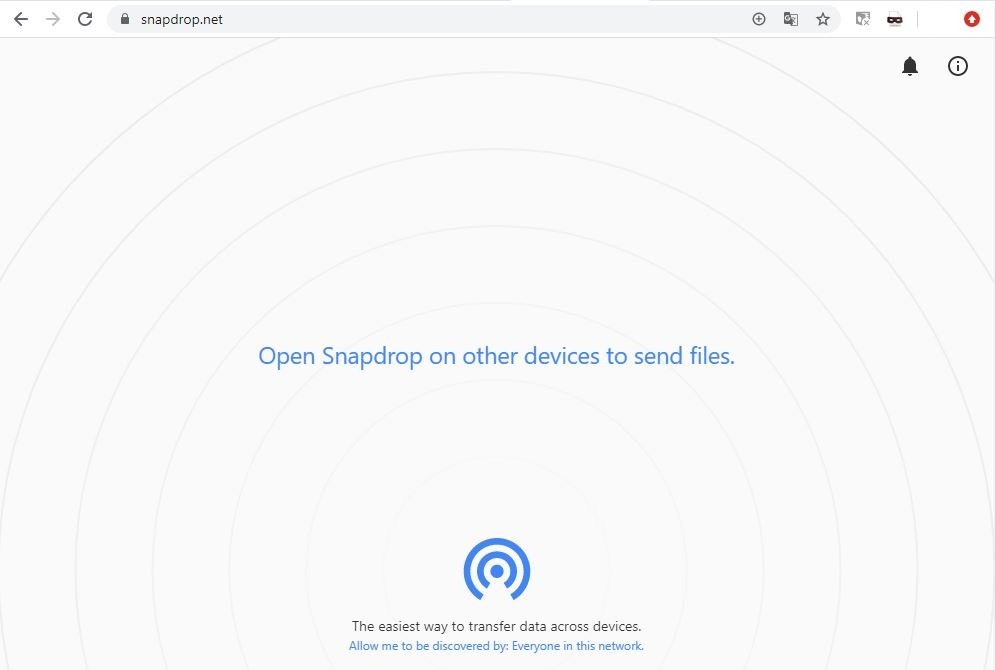
Contrairement aux autres alternatives AirDrop présentées ici, Snapdrop n’est pas installé en tant qu’app ou apk, mais est au contraire simplement lancé via le navigateur. Après avoir ouvert le site web sur deux ou plusieurs appareils, tous les appareils qui se trouvent sur le même réseau sont affichés dans l’application web. Il est ensuite possible d’envoyer directement un contenu quelconque entre eux via peer-to-peer. Les autres utilisateurs en ligne sont représentés par de petits cercles avec indication du système d’exploitation et du type d’appareil (par ex. « iOS Phone » ou « Mac Firefox »). En appuyant sur le destinataire souhaité, vous pouvez envoyer directement des contenus de différentes sources. Parmi ceux-ci, on trouve par exemple des images de la bibliothèque, des documents de la Dropbox et même des fichiers d’une station de disque Synology (connectée via DS File).
Le destinataire reçoit une demande de connexion et le fichier est transféré après confirmation. L’envoi parallèle de plusieurs contenus n’est toutefois malheureusement pas possible, c’est pourquoi il faut lancer plusieurs processus de transfert à la suite si nécessaire. L’utilisation de Snapdrop est entièrement gratuite et indépendante du type d’appareil ou du système d’exploitation utilisé.
